Dobrodošli v tej vadnici za PowerPoint! V tej lekciji se boste naučili, zakaj se meniji v različnih različicah PowerPointa lahko razlikujejo in kako lahko učinkovito izkoristite funkcijo iskanja, da se boste lažje znašli v programu. Uporabniki se pogosto znajdejo v situaciji, ko se v dobro znani okolici nenadoma počutijo izgubljene - morda ste to že doživeli. Predstavil vam bom najpomembnejše točke in funkcije, da boste lahko z več samozavesti in manj frustracijami delali s PowerPointom.
Najpomembnejše ugotovitve
- Različice PowerPointa se lahko razlikujejo, kar je lahko posledica posodobitev in različnih velikosti zaslonov.
- Dinamični meniji se prilagajajo najpogosteje uporabljanim funkcijam in spreminjajo postavitev glede na razpoložljivost.
- Funkcija iskanja je močno orodje za hitro navigacijo do potrebnih funkcij.
Razumevanje različnih različic PowerPointa
Začnimo z eno najpogostejših vzrokov za zmedo: različico PowerPointa. Če se sprašujete, zakaj tisto, kar ste se naučili na svojem tečaju, ni videti enako pri vas, je to morda posledica uporabe druge različice ali posodobitve. Jaz tukaj uporabljam PowerPoint 2019, medtem ko obstajajo že novejše različice in to bo vedno tako.
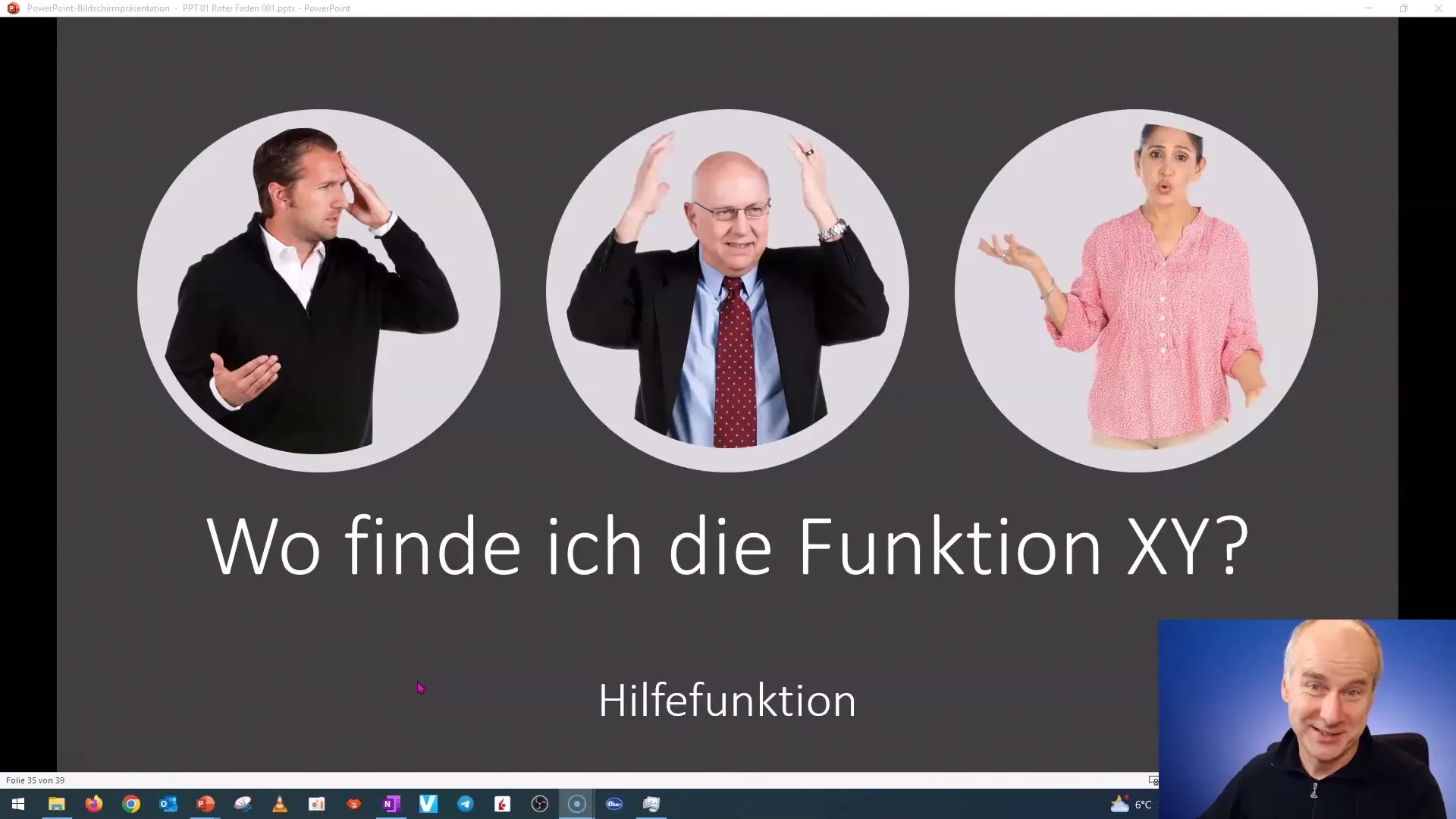
Če imaš težave pri iskanju funkcij, je lahko tudi to posledica dinamične strukture menijev. To pomeni, da se lahko meniji prilagodijo glede na to, kateri predmeti ali vsebine so bili izbrani.
Razumevanje dinamike menijev
Meniji v PowerPointu so oblikovani tako, da so najpogosteje uporabljene funkcije vedno pri roki. Ob zmanjšanju zaslona ali okna, na primer pri prehodu na manjši monitor, se postavitev spremeni. V svojem delu sem opazil, da se elementi prilagajajo glede na potrebo.
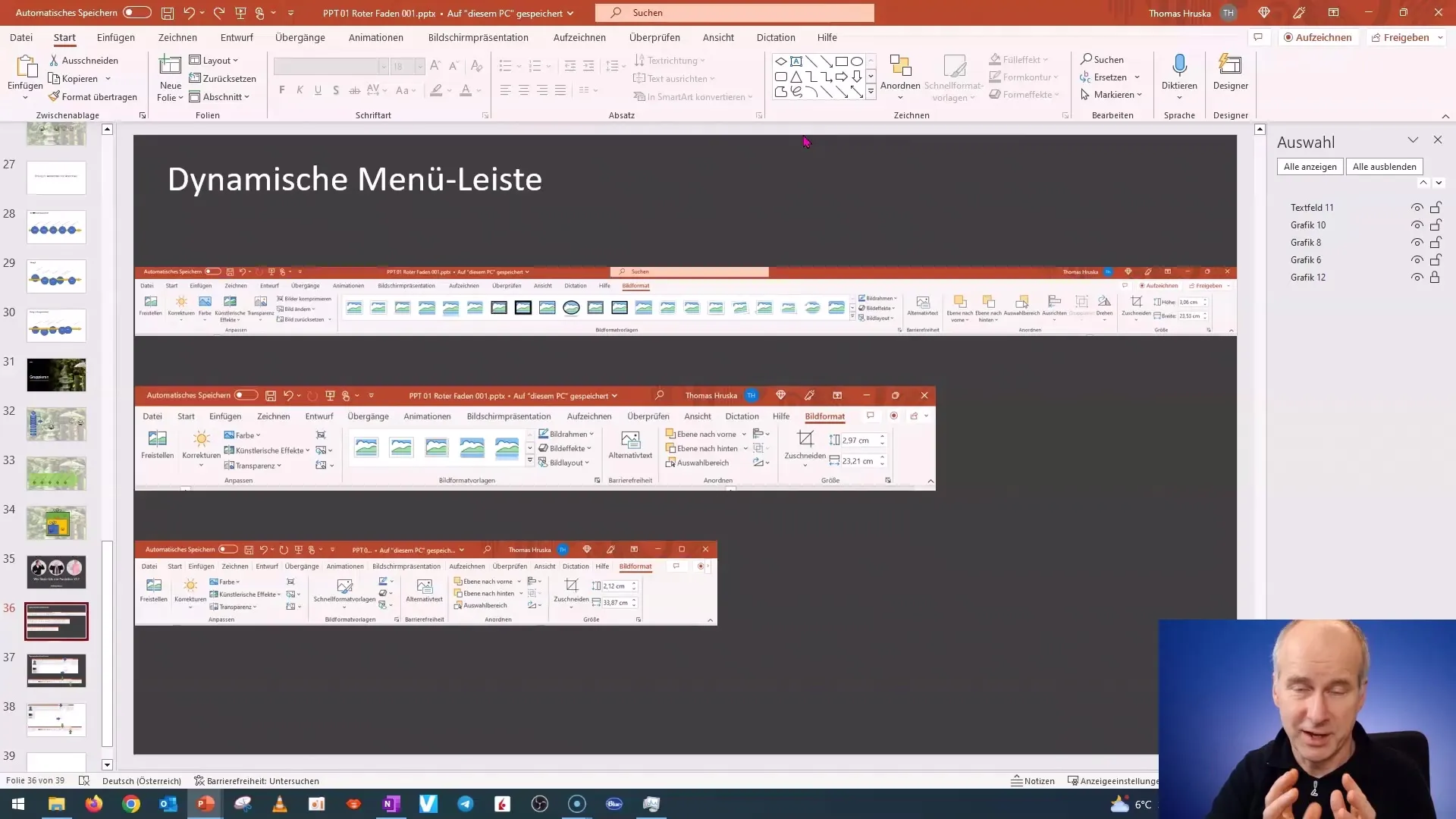
Tukaj lahko vidite, da se upravljanje menijev spreminja glede na širino zaslona. Če je zaslon manjši, se meni stisne in prikažejo se največkrat uporabljene možnosti, manj uporabljene funkcije pa se nahajajo nižje v meniju.
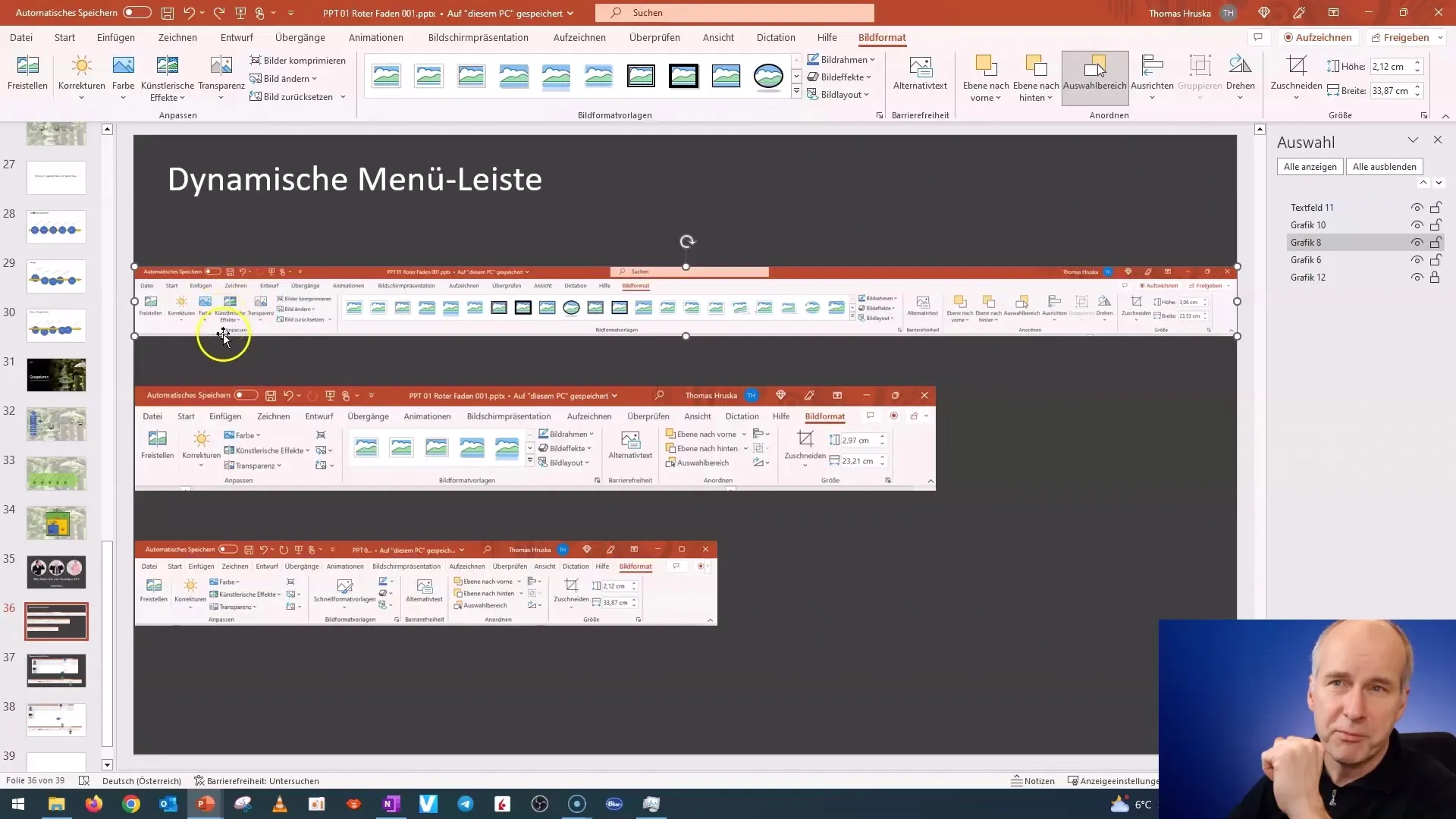
Pomembno je razumeti to dinamiko, da ne bi takoj obupali zaradi frustracij. Pomaga vam, da to razumete in postanete učinkovitejši pri svojem delu.
Učinkovito delo z območjem izbire
Poglejmo si zdaj območje izbire, ki ste se ga morda tudi naučili na tečaju. Ko izberete predmet, je ustrezni meni območja izbire na voljo. Še ena pomembna točka je funkcija iskanja, ki se nahaja zgoraj v meniju. Posebej uporabna je, če ne veste natančno, kako se funkcija imenuje.
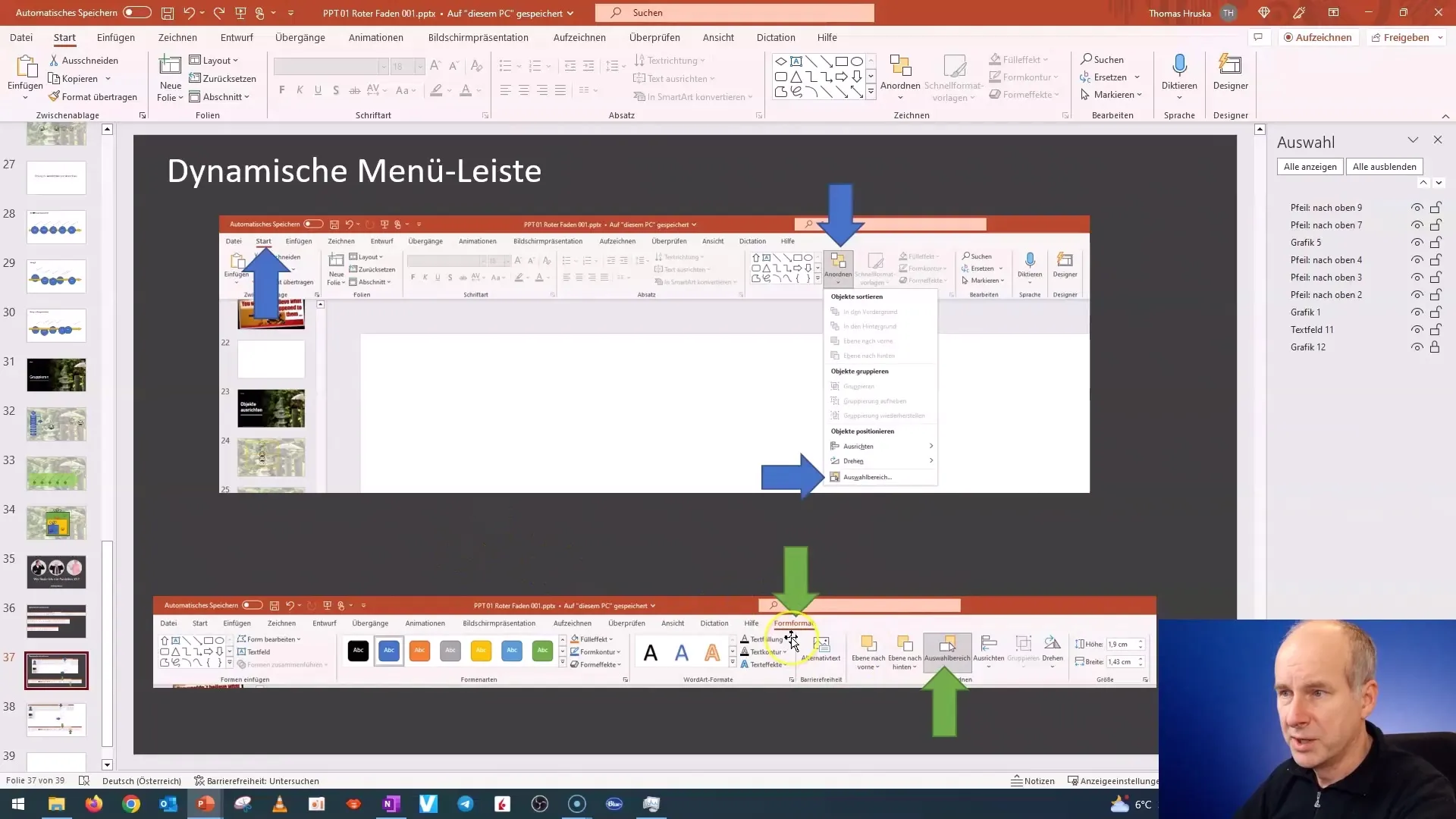
Ko naslednjič ne najdete območja izbire, preprosto v iskalni vrstici vtipkajte "Območje izbire" in orodje vam bo takoj prikazano. Ta funkcija je izjemno koristna in vam omogoča hitro in brez zapletov navigacijo do želene možnosti.
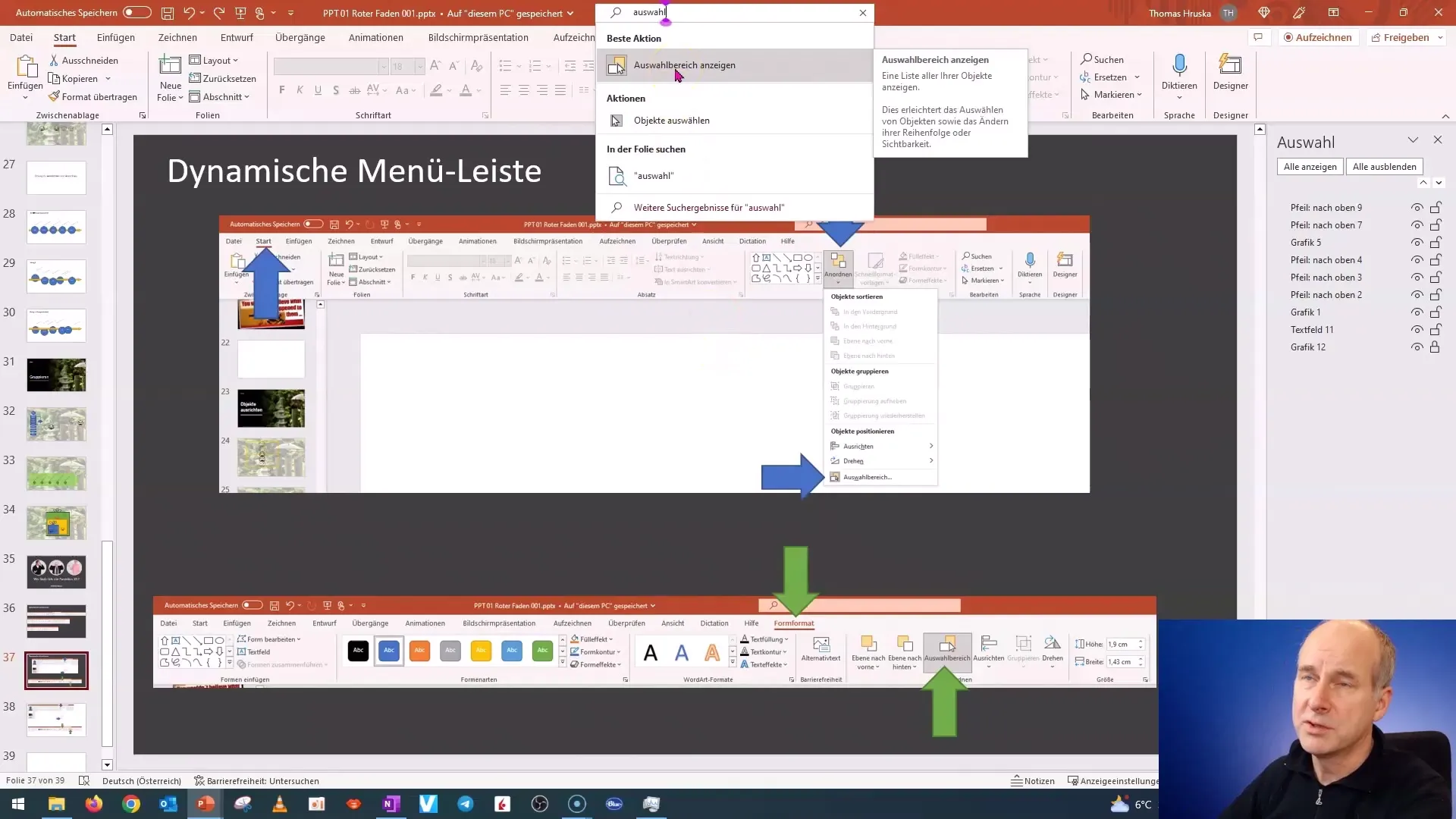
Uporaba opomb za izboljšanje navigacije
Močno vam priporočam, da med delom v PowerPointu zapisujete opombe. Te niso koristne le za pomnjenje, temveč tudi za strukturiranje vašega učenja. Zapišite si podrobnosti, kako se imenujejo funkcije in kje se nahajajo, da boste kasneje prihranili veliko časa.
Ko razmišljate o določeni funkciji in se ne spomnite več, kako se imenuje, vam bo vaša opomba pomagala, da se hitro spomnite.
Povzetek
V tej lekciji ste se naučili, da lahko različne različice PowerPointa in dinamični meniji povzročijo zmedo. Spoznali ste tudi, kako pomembno je uporabljati funkcijo iskanja in pisati opombe, da lahko hitreje in učinkoviteje delate s programom. Če uporabite te nasvete, bi morali biti sposobni izboljšati svoje veščine PowerPointa in delati z več zaupanja.
Pogosto zastavljena vprašanja
Kaj lahko storim, če ne najdem funkcij?Vnesite iskano funkcijo v iskalno vrstico zgoraj v meniju in prikazala vam bo rezultate.
Zakaj je moj PowerPoint drugačen od tistega v tečaju?To je lahko posledica različnih verzij programa PowerPoint ali posodobitev. Prav tako lahko postavitev vpliva tudi zaslon.
Kako lahko bolj učinkovito delam s PowerPointom?Uporabite funkcijo za beleženje opomb, da si zapomnite pomembne informacije, in uporabite iskalno vrstico, da hitro pridete do potrebnih funkcij.


